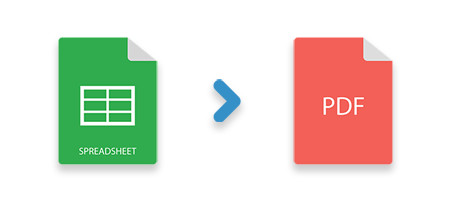
قد يكون التحويل من Excel إلى PDF مطلوبًا في سيناريوهات مختلفة لتصدير البيانات المجدولة من أوراق العمل إلى صفحات PDF. في هذه المقالة ، ستتعلم كيفية تحويل ملفات Excel إلى PDF باستخدام Java لأتمتة تحويل XLS / XLSX إلى PDF داخل تطبيقات الويب أو سطح المكتب.
- Java Excel to PDF Converter API - التثبيت
- قم بتحويل Excel XLS / XLSX إلى PDF باستخدام Java
- قم بتحويل Excel إلى PDF مع الامتثال الخاص باستخدام Java
- اعرض صفحة PDF واحدة لكل ورقة باستخدام Java
- قم بتحويل مجموعة من الأوراق إلى PDF باستخدام Java
Java Excel to PDF Converter API - التثبيت
Aspose.Cells for Java هي واجهة برمجة تطبيقات معالجة جداول بيانات مشهورة تتيح لك إنشاء ومعالجة وتحويل Excel XLS / XLSX وتنسيقات جداول البيانات الأخرى بسهولة تامة. من خلال بضعة أسطر من التعليمات البرمجية وأساليب سهلة الاستخدام ، يمكنك إجراء تحويل عالي الجودة من Excel إلى PDF بدقة عالية. يمكن تنزيل Aspose.Cells for Java كـ JAR أو تثبيتها باستخدام تكوينات Maven التالية.
مخزن:
<repository>
<id>AsposeJavaAPI</id>
<name>Aspose Java API</name>
<url>https://repository.aspose.com/repo/</url>
</repository>
الاعتماد:
<dependency>
<groupId>com.aspose</groupId>
<artifactId>aspose-cells</artifactId>
<version>20.7</version>
</dependency>
قم بتحويل Excel XLS / XLSX إلى PDF باستخدام Java
فيما يلي خطوات تحويل ملف Excel XLS أو XLSX إلى PDF باستخدام Aspose.Cells لـ Java API. تتيح لك الروابط إلى مراجع API استكشاف المزيد حول فئات وأساليب واجهة برمجة التطبيقات.
- قم بإنشاء كائن من فئة مصنف وتهيئته بالمسار إلى ملف Excel.
- احفظ ملف Excel بصيغة PDF باستخدام طريقة Workbook.save(String، SaveFormat).
يوضح نموذج التعليمات البرمجية التالي كيفية تحويل XLSX إلى PDF باستخدام Java.
// قم بإنشاء مصنف لتحميل ملف Excel
Workbook workbook = new Workbook("Book1.xlsx");
// احفظ المستند بتنسيق PDF
workbook.save("Excel-to-PDF.pdf", SaveFormat.PDF);
قم بتحويل Excel إلى PDF مع الامتثال الخاص باستخدام Java
يدعم تنسيق PDF العديد من معايير الامتثال مثل PDF / A وما إلى ذلك. يعني التوافق مع معيار معين أن الملف يفي بالمتطلبات أو القواعد المحددة في هذا المعيار. لتحويل Excel إلى PDF بمعيار توافق معين ، يمكنك استخدام فئة PdfSaveOptions. فيما يلي خطوات تعيين معيار توافق خاص لملف PDF الناتج.
- تهيئة كائن مصنف بمسار ملف Excel.
- قم بإنشاء مثيل للفئة PdfSaveOptions.
- اضبط الامتثال باستخدام طريقة PdfSaveoptions.setCompliance (PdfCompliance).
- احفظ ملف Excel بصيغة PDF باستخدام طريقة Workbook.save(String، PdfSaveOptions).
يوضح نموذج التعليمات البرمجية التالي كيفية تحويل XLSX إلى PDF باستخدام معيار PDF معين باستخدام Java.
// قم بإنشاء مصنف لتحميل ملف Excel
Workbook workbook = new Workbook("Book1.xlsx");
// إنشاء خيارات PDF
PdfSaveOptions options = new PdfSaveOptions();
options.setCompliance(PdfCompliance.PDF_A_1_A);
// احفظ المستند بتنسيق PDF
workbook.save("Excel-to-PDF.pdf", options);
Excel إلى PDF مع إعدادات صفحة واحدة لكل ورقة باستخدام Java
بشكل افتراضي ، تعرض API أوراق العمل وفقًا لحجم الصفحة في مستند PDF. في هذه الحالة ، يمكن عرض ورقة عمل واحدة على عدة صفحات في ملف PDF. لتجاوز هذه العملية ، يمكنك تكوين واجهة برمجة التطبيقات لتقديم كل محتويات ورقة العمل على صفحة واحدة باستخدام طريقة PdfSaveOptions.setOnePagePerSheet (منطقية).
يوضح نموذج التعليمات البرمجية التالي كيفية تحويل XLSX إلى PDF بإعدادات صفحة واحدة لكل ورقة باستخدام Java.
// قم بإنشاء مصنف لتحميل ملف Excel
Workbook workbook = new Workbook("Book1.xlsx");
// إنشاء خيارات PDF
PdfSaveOptions options = new PdfSaveOptions();
options.setOnePagePerSheet(true);
// احفظ المستند بتنسيق PDF
workbook.save("Excel-to-PDF.pdf", options);
قم بتحويل مجموعة من الأوراق إلى PDF باستخدام Java
في بعض الحالات ، قد تحتاج إلى تحويل نطاق انتقائي فقط من أوراق Excel بدلاً من المصنف بأكمله. في مثل هذه الحالة ، يمكنك إخبار واجهة برمجة التطبيقات عن نطاق الأوراق التي سيتم تضمينها في عملية العرض باستخدام أساليب PdfSaveOptions.setPageIndex (int) و PdfSaveOptions.setPageCount (int).
يوضح نموذج التعليمات البرمجية التالي كيفية عرض نطاق من الأوراق إلى PDF باستخدام Java.
// قم بإنشاء مصنف لتحميل ملف Excel
Workbook workbook = new Workbook("Book1.xlsx");
// إنشاء خيارات PDF
PdfSaveOptions options = new PdfSaveOptions();
// لتقديم الورقة 2 فقط
options.setPageIndex(1);
options.setPageCount(1);
// احفظ المستند بتنسيق PDF
workbook.save("Excel-to-PDF.pdf", options);
استنتاج
في هذه المقالة ، تعلمت كيفية تحويل ملفات Excel إلى PDF باستخدام Java. علاوة على ذلك ، لقد رأيت كيفية تخصيص تحويل Excel إلى PDF في سيناريوهات مختلفة. يمكنك معرفة المزيد حول Aspose.Cells for Java باستخدام التوثيق.